Créer un équilibreur de charge public avec IPv6 à l’aide d’Azure CLI
Notes
Cet article décrit une fonctionnalité IPv6 qui permet aux équilibreurs de charge de base de fournir une connectivité IPv4 et IPv6. Une connectivité IPv6 complète est maintenant disponible avec IPv6 pour les réseaux virtuels Azure, qui intègre la connectivité IPv6 aux réseaux virtuels et inclut des fonctionnalités clés comme les règles de groupe de sécurité réseau IPv6, le routage défini par l’utilisateur IPv6, l’équilibrage de charge IPv6 de base et standard, et plus encore. Le protocole IPv6 pour les réseaux virtuels Azure est la norme recommandée pour les applications IPv6 dans Azure. Consultez IPv6 pour le déploiement PowerShell de réseau virtuel Azure
Un équilibrage de charge Azure est de type Couche 4 (TCP, UDP). Les équilibreurs de charge offrent une disponibilité élevée en distribuant le trafic entrant parmi les instances de service saines dans les services cloud ou les machines virtuelles dans un jeu d’équilibreur de charge. Les équilibreurs de charge peuvent également présenter ces services sur plusieurs ports, plusieurs adresses IP ou les deux.
Exemple de scénario de déploiement
Le diagramme suivant illustre la solution d’équilibrage de charge déployée à l’aide de l’exemple de modèle décrit dans cet article.
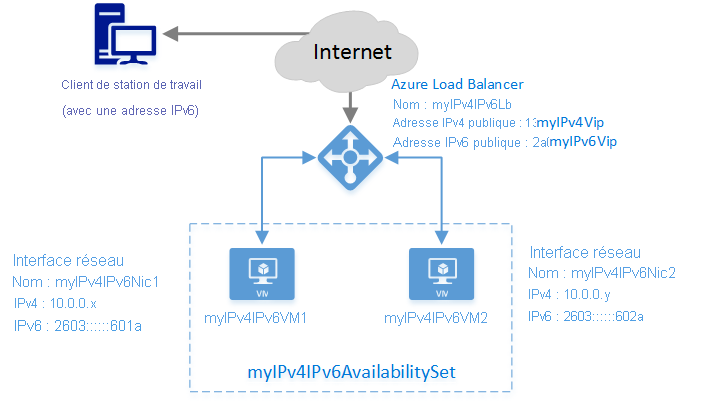
Dans ce scénario, vous créez les ressources Azure suivantes :
- Deux machines virtuelles
- Une interface de réseau virtuel pour chaque machine virtuelle avec des adresses IPv4 et IPv6 affectées
- Un équilibreur de charge public avec une adresse IP publique IPv4 et IPv6
- Un groupe à haute disponibilité contenant les deux machines virtuelles
- Deux règles d’équilibrage de charge pour mapper les adresses IP virtuelles publiques sur les points de terminaison privés
Déployer la solution à l’aide d’Azure CLI
Les étapes suivantes expliquent comment créer un équilibreur de charge public à l’aide d’Azure CLI. Avec CLI, vous créez et configurez chaque objet individuellement, puis vous les rassemblez pour créer une ressource.
Créez et configurez les objets suivants pour déployer un équilibreur de charge :
- Configuration IP de front-end : contient les adresses IP publiques pour le trafic réseau entrant.
- Pool d’adresses de back-end : contient les interfaces réseau qui permettent aux machines virtuelles de recevoir le trafic réseau de l’équilibreur de charge.
- Règles d’équilibrage de charge : contient des règles qui mappent un port public situé sur l’équilibreur de charge à un port du pool d’adresses de back-end.
- Règles NAT de trafic entrant : contient des règles de traduction d’adresses réseau (NAT) qui mappent un port public sur l’équilibreur de charge à un port d’une machine virtuelle spécifique dans le pool d’adresses de back-end.
- Sondes : contient les sondes d’intégrité utilisées pour vérifier la disponibilité des instances de machine virtuelle du pool d’adresses de back-end.
Configuration de l’interface de ligne de commande Azure CLI
Dans cet exemple, vous exécutez les outils Azure CLI dans une fenêtre de commande PowerShell. Pour améliorer la lisibilité et la réutilisation, vous utilisez les fonctionnalités de script de PowerShell et non les cmdlets Azure PowerShell.
Installez et configurez l’interface Azure CLI en suivant les étapes de l’article lié, puis connectez-vous à votre compte Azure.
Configurez des variables PowerShell à utiliser avec les commandes Azure CLI :
$subscriptionid = "########-####-####-####-############" # enter subscription id $location = "southcentralus" $rgName = "pscontosorg1southctrlus09152016" $vnetName = "contosoIPv4Vnet" $vnetPrefix = "10.0.0.0/16" $subnet1Name = "clicontosoIPv4Subnet1" $subnet1Prefix = "10.0.0.0/24" $subnet2Name = "clicontosoIPv4Subnet2" $subnet2Prefix = "10.0.1.0/24" $dnsLabel = "contoso09152016" $lbName = "myIPv4IPv6Lb"
Créer un groupe de ressources, un équilibrage de charge, un réseau virtuel et des sous-réseaux
Créez un groupe de ressources :
az group create --name $rgName --location $locationCréez un équilibreur de charge :
$lb = az network lb create --resource-group $rgname --location $location --name $lbNameCréez un réseau virtuel :
$vnet = az network vnet create --resource-group $rgname --name $vnetName --location $location --address-prefixes $vnetPrefixDans ce réseau virtuel, créez deux sous-réseaux :
$subnet1 = az network vnet subnet create --resource-group $rgname --name $subnet1Name --address-prefix $subnet1Prefix --vnet-name $vnetName $subnet2 = az network vnet subnet create --resource-group $rgname --name $subnet2Name --address-prefix $subnet2Prefix --vnet-name $vnetName
Créer des adresses IP publiques pour le pool de front-ends
Configurez les variables PowerShell :
$publicIpv4Name = "myIPv4Vip" $publicIpv6Name = "myIPv6Vip"Créez une adresse IP publique pour le pool d’IP de front-end :
$publicipV4 = az network public-ip create --resource-group $rgname --name $publicIpv4Name --location $location --version IPv4 --allocation-method Dynamic --dns-name $dnsLabel $publicipV6 = az network public-ip create --resource-group $rgname --name $publicIpv6Name --location $location --version IPv6 --allocation-method Dynamic --dns-name $dnsLabelImportant
L’équilibreur de charge utilise l’étiquette du domaine de l’adresse IP publique en tant que nom de domaine complet (FQDN). Cet usage diffère d’un déploiement classique qui utilise le service cloud en tant que nom de domaine complet de l’équilibrage de charge.
Dans cet exemple, le nom de domaine complet est contoso09152016.southcentralus.cloudapp.azure.com.
Créer des pools de front-ends et back-ends
Dans cette section, vous créez les pools IP suivants :
- Pool d’IP de front-end qui reçoit le trafic réseau entrant sur l’équilibreur de charge.
- Pool d’IP de back-end où le pool de front-ends envoie le trafic réseau à charge équilibrée.
Configurez les variables PowerShell :
$frontendV4Name = "FrontendVipIPv4" $frontendV6Name = "FrontendVipIPv6" $backendAddressPoolV4Name = "BackendPoolIPv4" $backendAddressPoolV6Name = "BackendPoolIPv6"Créez un pool d’IP de front-end et associez-le à l’IP publique créée à l’étape précédente et à l’équilibreur de charge.
$frontendV4 = az network lb frontend-ip create --resource-group $rgname --name $frontendV4Name --public-ip-address $publicIpv4Name --lb-name $lbName $frontendV6 = az network lb frontend-ip create --resource-group $rgname --name $frontendV6Name --public-ip-address $publicIpv6Name --lb-name $lbName $backendAddressPoolV4 = az network lb address-pool create --resource-group $rgname --name $backendAddressPoolV4Name --lb-name $lbName $backendAddressPoolV6 = az network lb address-pool create --resource-group $rgname --name $backendAddressPoolV6Name --lb-name $lbName
Créer la sonde, les règles NAT et les règles d’équilibreur de charge
Cet exemple crée les éléments suivants :
- Une règle de sonde dédiée à la détection de connectivité sur le port TCP 80.
- Une règle NAT pour transférer l’ensemble du trafic entrant sur le port 3389 vers le port 3389 pour RDP.*
- Une règle NAT pour transférer l’ensemble du trafic entrant sur le port 3391 vers le port 3389 pour le protocole RDP (Remote Desktop Protocol).*
- Règle d’équilibreur de charge pour équilibrer tout le trafic entrant sur le port 80 vers le port 80 des adresses du pool de back-ends.
* Les règles NAT sont associées à une instance de machine virtuelle spécifique derrière l’équilibreur de charge. Le trafic réseau arrivant sur le port 3389 est envoyé à la machine virtuelle spécifique sur le port associé à la règle NAT. Vous devez spécifier un protocole (TCP ou UDP) pour une règle NAT. Vous ne pouvez pas affecter ces deux protocoles au même port.
Configurez les variables PowerShell :
$probeV4V6Name = "ProbeForIPv4AndIPv6" $natRule1V4Name = "NatRule-For-Rdp-VM1" $natRule2V4Name = "NatRule-For-Rdp-VM2" $lbRule1V4Name = "LBRuleForIPv4-Port80" $lbRule1V6Name = "LBRuleForIPv6-Port80"Créez la sonde.
L’exemple suivant crée une sonde TCP qui vérifie la connectivité au port TCP 80 de back-end toutes les 15 secondes. Après deux échecs consécutifs, elle marque la ressource de back-end comme indisponible.
$probeV4V6 = az network lb probe create --resource-group $rgname --name $probeV4V6Name --protocol tcp --port 80 --interval 15 --threshold 2 --lb-name $lbNameCréez des règles NAT de trafic entrant qui autorisent des connexions RDP aux ressources de back-end :
$inboundNatRuleRdp1 = az network lb inbound-nat-rule create --resource-group $rgname --name $natRule1V4Name --frontend-ip-name $frontendV4Name --protocol Tcp --frontend-port 3389 --backend-port 3389 --lb-name $lbName $inboundNatRuleRdp2 = az network lb inbound-nat-rule create --resource-group $rgname --name $natRule2V4Name --frontend-ip-name $frontendV4Name --protocol Tcp --frontend-port 3391 --backend-port 3389 --lb-name $lbNameCréez des règles d’équilibreur de charge qui envoient le trafic à différents ports de back-end en fonction du front-end qui a reçu la demande.
$lbruleIPv4 = az network lb rule create --resource-group $rgname --name $lbRule1V4Name --frontend-ip-name $frontendV4Name --backend-pool-name $backendAddressPoolV4Name --probe-name $probeV4V6Name --protocol Tcp --frontend-port 80 --backend-port 80 --lb-name $lbName $lbruleIPv6 = az network lb rule create --resource-group $rgname --name $lbRule1V6Name --frontend-ip-name $frontendV6Name --backend-pool-name $backendAddressPoolV6Name --probe-name $probeV4V6Name --protocol Tcp --frontend-port 80 --backend-port 8080 --lb-name $lbNameVérifiez vos paramètres :
az network lb show --resource-group $rgName --name $lbNameSortie attendue :
info: Executing command network lb show info: Looking up the load balancer "myIPv4IPv6Lb" data: Id : /subscriptions/########-####-####-####-############/resourceGroups/pscontosorg1southctrlus09152016/providers/Microsoft.Network/loadBalancers/myIPv4IPv6Lb data: Name : myIPv4IPv6Lb data: Type : Microsoft.Network/loadBalancers data: Location : southcentralus data: Provisioning state : Succeeded data: data: Frontend IP configurations: data: Name Provisioning state Private IP allocation Private IP Subnet Public IP data: --------------- ------------------ --------------------- ----------- ------ --------- data: FrontendVipIPv4 Succeeded Dynamic myIPv4Vip data: FrontendVipIPv6 Succeeded Dynamic myIPv6Vip data: data: Probes: data: Name Provisioning state Protocol Port Path Interval Count data: ------------------- ------------------ -------- ---- ---- -------- ----- data: ProbeForIPv4AndIPv6 Succeeded Tcp 80 15 2 data: data: Backend Address Pools: data: Name Provisioning state data: --------------- ------------------ data: BackendPoolIPv4 Succeeded data: BackendPoolIPv6 Succeeded data: data: Load Balancing Rules: data: Name Provisioning state Load distribution Protocol Frontend port Backend port Enable floating IP Idle timeout in minutes data: -------------------- ------------------ ----------------- -------- ------------- ------------ ------------------ ----------------------- data: LBRuleForIPv4-Port80 Succeeded Default Tcp 80 80 false 4 data: LBRuleForIPv6-Port80 Succeeded Default Tcp 80 8080 false 4 data: data: Inbound NAT Rules: data: Name Provisioning state Protocol Frontend port Backend port Enable floating IP Idle timeout in minutes data: ------------------- ------------------ -------- ------------- ------------ ------------------ ----------------------- data: NatRule-For-Rdp-VM1 Succeeded Tcp 3389 3389 false 4 data: NatRule-For-Rdp-VM2 Succeeded Tcp 3391 3389 false 4 info: network lb show
Créer des cartes réseau
Créez des cartes réseau et associez-les à des règles NAT, des règles d’équilibreur de charge et des sondes.
Configurez les variables PowerShell :
$nic1Name = "myIPv4IPv6Nic1" $nic2Name = "myIPv4IPv6Nic2" $subnet1Id = "/subscriptions/$subscriptionid/resourceGroups/$rgName/providers/Microsoft.Network/VirtualNetworks/$vnetName/subnets/$subnet1Name" $subnet2Id = "/subscriptions/$subscriptionid/resourceGroups/$rgName/providers/Microsoft.Network/VirtualNetworks/$vnetName/subnets/$subnet2Name" $backendAddressPoolV4Id = "/subscriptions/$subscriptionid/resourceGroups/$rgname/providers/Microsoft.Network/loadbalancers/$lbName/backendAddressPools/$backendAddressPoolV4Name" $backendAddressPoolV6Id = "/subscriptions/$subscriptionid/resourceGroups/$rgname/providers/Microsoft.Network/loadbalancers/$lbName/backendAddressPools/$backendAddressPoolV6Name" $natRule1V4Id = "/subscriptions/$subscriptionid/resourceGroups/$rgname/providers/Microsoft.Network/loadbalancers/$lbName/inboundNatRules/$natRule1V4Name" $natRule2V4Id = "/subscriptions/$subscriptionid/resourceGroups/$rgname/providers/Microsoft.Network/loadbalancers/$lbName/inboundNatRules/$natRule2V4Name"Créez une carte réseau pour chaque instance principale et ajoutez une configuration IPv6 :
$nic1 = az network nic create --name $nic1Name --resource-group $rgname --location $location --private-ip-address-version "IPv4" --subnet $subnet1Id --lb-address-pools $backendAddressPoolV4Id --lb-inbound-nat-rules $natRule1V4Id $nic1IPv6 = az network nic ip-config create --resource-group $rgname --name "IPv6IPConfig" --private-ip-address-version "IPv6" --lb-address-pools $backendAddressPoolV6Id --nic-name $nic1Name $nic2 = az network nic create --name $nic2Name --resource-group $rgname --location $location --private-ip-address-version "IPv4" --subnet $subnet2Id --lb-address-pools $backendAddressPoolV4Id --lb-inbound-nat-rules $natRule2V4Id $nic2IPv6 = az network nic ip-config create --resource-group $rgname --name "IPv6IPConfig" --private-ip-address-version "IPv6" --lb-address-pools $backendAddressPoolV6Id --nic-name $nic2Name
Créer les ressources VM de back-end et attacher chaque carte réseau
Pour créer des machines virtuelles, vous devez disposer d’un compte de stockage. Pour l’équilibrage de charge, les machines virtuelles doivent être membres d’un groupe à haute disponibilité. Pour plus d’informations sur la création des machines virtuelles, consultez Créer une machine virtuelle Windows avec PowerShell.
Configurez les variables PowerShell :
$availabilitySetName = "myIPv4IPv6AvailabilitySet" $vm1Name = "myIPv4IPv6VM1" $vm2Name = "myIPv4IPv6VM2" $nic1Id = "/subscriptions/$subscriptionid/resourceGroups/$rgname/providers/Microsoft.Network/networkInterfaces/$nic1Name" $nic2Id = "/subscriptions/$subscriptionid/resourceGroups/$rgname/providers/Microsoft.Network/networkInterfaces/$nic2Name" $imageurn = "MicrosoftWindowsServer:WindowsServer:2012-R2-Datacenter:latest" $vmUserName = "vmUser" $mySecurePassword = "PlainTextPassword*1"Avertissement
Cet exemple utilise le nom d’utilisateur et le mot de passe pour les machines virtuelles, en texte en clair. Prenez les mesures nécessaires lorsque vous utilisez ces informations d’identification en texte en clair. Pour découvrir une méthode plus sécurisée de traitement des informations d’identification dans PowerShell, consultez la cmdlet
Get-Credential.Créez le groupe à haute disponibilité :
$availabilitySet = az vm availability-set create --name $availabilitySetName --resource-group $rgName --location $locationCréez les machines virtuelles avec les cartes réseau associées :
az vm create --resource-group $rgname --name $vm1Name --image $imageurn --admin-username $vmUserName --admin-password $mySecurePassword --nics $nic1Id --location $location --availability-set $availabilitySetName --size "Standard_A1" az vm create --resource-group $rgname --name $vm2Name --image $imageurn --admin-username $vmUserName --admin-password $mySecurePassword --nics $nic2Id --location $location --availability-set $availabilitySetName --size "Standard_A1"